git安装教程windows
标题:Git安装教程Windows:掌握代码版本控制的利器

在当今快节奏的软件开发领域,代码版本控制是每个开发者必备的技能。而Git作为最流行的分布式版本控制系统,为开发者们提供了高效、稳定的代码管理和协作平台。本文将为您详细介绍如何在Windows操作系统上安装Git,并带您一步步掌握这个强大的工具。
第一部分:Git的魅力与重要性
在软件开发中,随着项目规模的扩大和团队协作的增加,代码管理变得愈发重要。Git作为一个分布式版本控制系统,不仅提供了快速、高效的代码管理,还能够轻松处理并行开发、合并冲突等问题。它的优势在于其分布式的特性,使得每个开发者都可以在本地进行代码版本控制和管理,无需依赖网络连接,大大提高了开发效率。
第二部分:Git安装步骤
1. 下载Git安装包
在Windows操作系统上安装Git,首先需要下载Git的安装包。您可以在Git官方网站(https://git-scm.com/)上找到最新的Windows版本安装包。选择与您的操作系统版本相对应的安装包,并下载到本地。
2. 运行安装包
下载完成后,双击运行Git安装包。根据安装向导的提示,选择安装路径和组件。建议保持默认设置,以确保安装过程顺利进行。
3. 配置Git
安装完成后,打开Git Bash(Git自带的命令行工具),输入以下命令进行全局配置:
$ git config --global user.name "Your Name"
$ git config --global user.email "email@example.com"
这些配置将用于标识您在Git中的身份信息,例如提交代码时的作者信息。
第三部分:Git初步使用
1. 创建仓库
在Git中,仓库是用来存放代码的地方。使用Git Bash进入您的项目文件夹,运行以下命令创建一个新的Git仓库:
$ git init
2. 添加文件
将需要管理的文件添加到Git仓库中,使用以下命令:
$ git add
您也可以使用通配符来添加多个文件,如:
$ git add .
3. 提交更改
在添加文件后,使用以下命令提交更改到Git仓库:
$ git commit -m "commit message"
提交时,建议附上一条简洁明了的提交信息,以便日后查看和回溯代码变更历史。
第四部分:Git协作与分支管理
1. 远程仓库
Git不仅支持本地代码管理,还可以与远程仓库进行协作。通过以下命令,将本地仓库与远程仓库关联:
$ git remote add origin
origin是远程仓库的别名,您可以根据需要自定义。
2. 分支管理
Git的分支管理功能使得多人协作开发变得更加便捷。使用以下命令创建一个新的分支:
$ git branch
切换到新的分支:
$ git checkout
在新分支上进行开发,完成后可以将分支合并到主分支:
$ git merge
您已经了解了如何在Windows操作系统上安装Git,并学会了基本的Git命令。Git作为一个强大的分布式版本控制系统,将为您的软件开发工作带来高效、稳定的代码管理和协作平台。掌握Git,让您在代码版本控制的道路上越走越远!

相关推荐HOT
更多>>
git基本用法
什么是GitGit是一个分布式版本控制系统,用于跟踪和管理软件开发过程中的代码变化。它具有快速、高效、灵活和强大的特点,被广泛应用于各种规模...详情>>
2023-09-08 18:09:42
git回滚提交
本文主要介绍了git回滚提交的方法和技巧。通过git revert命令可以撤销某个提交,但是会生成一次新的提交来表示撤销操作。git reset命令可以回退...详情>>
2023-09-08 18:09:11
git合并冲突的原因
Git合并冲突的原因文章摘要本文将从6个方面对Git合并冲突的原因进行详细阐述,包括:分支操作、代码修改、代码提交、代码回滚、代码重构和多人...详情>>
2023-09-08 18:09:06
git客户端安装
本文将从以下6个方面详细介绍git客户端的安装方法:下载git客户端、安装git客户端、配置git客户端、使用git客户端、常见问题及解决方法、总结归...详情>>
2023-09-08 18:09:05
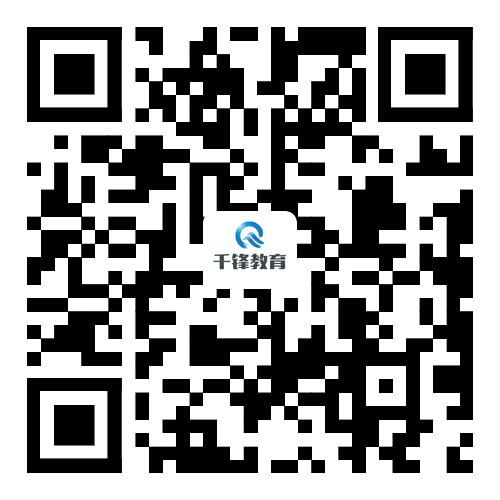





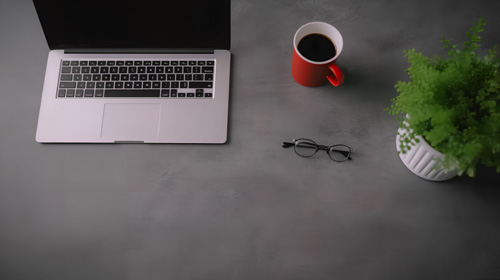











 京公网安备 11010802030320号
京公网安备 11010802030320号